

By Nathan E. Malpass, Last Update: August 11, 2019
Nachrichten kann in iCloud verwendet werden, indem Sie sie auf Ihrem iPhone, iPad oder Mac aktivieren. Dies ist eine Entwicklung, die Sie nicht missen möchten. Sie sollten es auf jeden Fall aktivieren, da es eine Verbesserung gegenüber der Funktion der halbgaren Synchronisierung in früheren Releases darstellt.
Früher war die Synchronisierungsfunktion nicht so fortgeschritten wie jetzt. Alle Geräte mussten eingeschaltet und gleichzeitig mit dem Internet verbunden sein. Andernfalls wurden die Nachrichten nicht mit allen Geräten synchronisiert. Wenn Sie beispielsweise eine bestimmte Konversation oder Nachricht löschen, wird dies nur auf dem Gerät durchgeführt, auf dem Sie dies ausgeführt haben.
Nachrichten in iCloud bieten tatsächlich eine Lösung für all diese Probleme. Hier ist, was es tatsächlich tut: Es speichert alle Nachrichten (SMS und iMessage) einschließlich der verschiedenen darin enthaltenen Anhänge in Ihr iCloud-Konto. Danach werden sie zwischen verschiedenen Geräten synchronisiert, die Sie besitzen. Auf diese Weise haben alle Ihre Geräte gleichzeitig den aktuellsten Stand.
Es gibt jedoch ein Problem, mit dem alle Arten von Plattformen konfrontiert sind. Es ist nicht frei von Fehlern. Manchmal werden Sie den Fehler finden “Nachrichten ist in iCloud nicht verfügbar, da die Accounts für iCloud und iMessage unterschiedlich sind" Dies kann frustrierend sein, insbesondere wenn Sie sich zu sehr auf diese Funktion verlassen.
Trotzdem gibt es eine Lösung wie Sie all Ihre Nachrichten aus iCloud laden können. In diesem Artikel geben wir Ihnen verschiedene Möglichkeiten, wie Sie diesen Fehler beheben können. Lesen Sie den gesamten Artikel, um die beste Option für Sie auszuwählen. Lass uns anfangen.
Methode 01: Verwenden Sie das iOS-Systemwiederherstellungstool von FoneDogMethode 02: Neustart des iOS-Geräts erzwingenMethode 03: iCloud abmelden und wieder anmeldenMethode 04: Aktivieren der Zwei-Faktor-Authentifizierung auf Ihrem iOS-GerätMethode 05: Zurücksetzen Ihrer NetzwerkeinstellungenFazit
Andere Leser sahen auchWie gelöschte Textnachrichten auf dem iPhone von iCloud wiederherstellen?Selektiv Wiederherstellung verlorener WhatsApp Nachrichten (Chats) nach iOS 11 UpdateGelöschte iPhone Notizen wiederherstellen – Top 3 Methoden in 2022
Die erste Möglichkeit, die Sie ergreifen sollten wenn Nachrichten in iCloud nicht verfügbar ist, besteht darin, das gesamte System Ihres iPhones oder iPads zu reparieren. Dies können Sie mit IOS-Systemwiederherstellungstool von FoneDog ausführen. Mit dieser Software können verschiedene Probleme auf iOS-Systemen behoben werden. Zum Beispiel kann es Folgendes reparieren:
Das Tool unterstützt verschiedene iOS-Geräte, darunter iPhones, iPads und iPods. Es ist 100% sicher und stellt sicher, dass Ihre Privatsphäre und vertraulichen Informationen geschützt sind. iOS System Recovery Software ist sehr einfach zu bedienen. Es hat eine einfache, leistungsstarke Oberfläche, die leicht verständlich ist.
Darüber hinaus wird sichergestellt, dass Sie während des Wiederherstellungsprozesses keine wichtigen Daten verlieren. Laden Sie das Tool über die Website hier herunter oder klicken Sie auf die Schaltfläche unten. Die Website enthält auch ein Benutzerhandbuch, mit dessen Hilfe Sie den Fehler "Nachrichten ist in iCloud nicht verfügbar, da die Accounts für iCloud und iMessage unterschiedlich sind" Folgen Sie einfach den Anweisungen in diesem Guide und Sie sind auf dem Weg, das Problem zu beheben.
Kostenlos Testen Kostenlos Testen
Der Vorgang ist je nach verwendetem Gerät unterschiedlich. Befolgen Sie einfach die nachstehenden Anweisungen, um das Problem, Nachrichten ist in iCloud nicht verfügbar, da die Accounts für iCloud und iMessage unterschiedlich sind, zu beheben:
Halten Sie Ihr iPhone mit Ihrer Hand. Drücken Sie in Ihrem iPhone 6 die Taste Sleep / Wake-Taste einschließlich der Home-Taste. Halten Sie diese gleichzeitig. Warten Sie ca. 10 Sekunden, bis das Apple-Logo auf dem iPhone-Bildschirm angezeigt wird.
Für iPhone 7 und für iPhone 7 Plus drücken Sie die Sleep / Wake-Taste + Leiser-Taste. Diese Taste zum Verringern der Lautstärke ersetzt die Home" Button in iPhone 6. For iPhone 8, iPhone 8 Plus und für iPhone Xdrücken Sie die beiden Tasten zum Erhöhen und Verringern der Lautstärke zusammen. Halten Sie danach die Seitentaste des iPhones gedrückt. Tun Sie dies, bis das Apple-Logo angezeigt wird.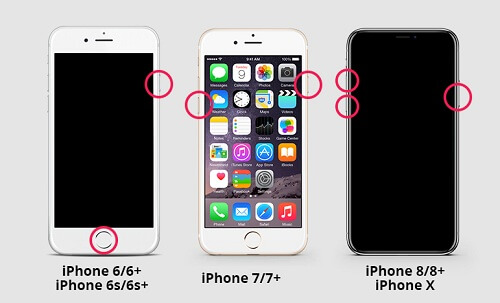
Wenn Nachrichten in iCloud nicht verfügbar ist können SIe sich tatsächlich zuerst von iCloud abmelden. Dann müssen Sie sich nur noch einmal anmelden. Auf diese Weise können Sie das Problem möglicherweise beheben. So machen Sie es Schritt für Schritt:
Schritt 01: Besuchen Sie die Option für Einstellungen.
Schritt 02: Tippen Sie auf die Option beschriftet Apple ID.
Schritt 03: Wählen Sie eine von zwei möglichen Optionen. Abmelden oder Abmelden von iCloud.
Schritt 04: Gib dein Passwort in das Kästchen ein und dann Drücken Sie Ausschalten.
Schritt 05: Warten Sie einige Zeit. Dann, besuche die Einstellungen erneut.
Schritt 06: Danach, Melden Sie sich in Ihrem iCloud-Konto an noch einmal ansehen.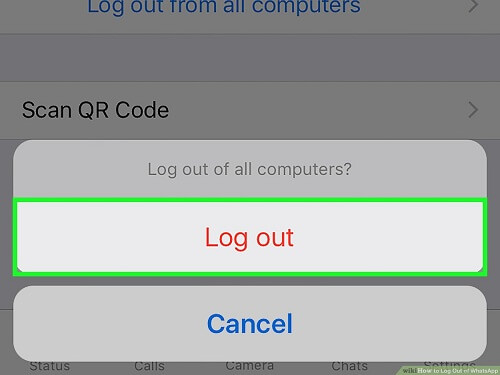
Wenn dies nicht funktioniert, müssen Sie die folgenden Methoden anwenden.
Möglicherweise müssen Sie die Zwei-Faktor-Authentifizierung aktivieren auf Ihrem iOS-Gerät, um das Problem, Nachrichten in iCloud nicht verfügbar zu beheben. Hier sind die Schritte dazu:
Schritt 01: Gehen Sie zum Anwendung "Einstellungen" in Ihrem iOS-Gerät.
Schritt 02: Presse [Your Name]. Diese befindet sich normalerweise im oberen Bereich der Einstellungsoberfläche.
Schritt 03: Klicken Sie (sodass dort ein Haken erscheint) auf das Rechteck neben Passwort und Sicherheit.
Schritt 04: Drücken Sie "Aktivieren Sie die Zwei-Faktor-Authentifizierung"
Schritt 05: Eine Seite wird nun angezeigt. Es zeigt Ihnen die Funktionsdetails der Zwei-Faktor-Authentifizierung. Wählen "Verwenden Sie die Zwei-Faktor-Authentifizierung"
Schritt 06: Wählen Sie eine neue oder eine vorhandene Nummer um den Code für den Überprüfungsprozess zu senden.
Schritt 07: Geben Sie Ihre Apple ID Passwort um den Prozess zu beenden.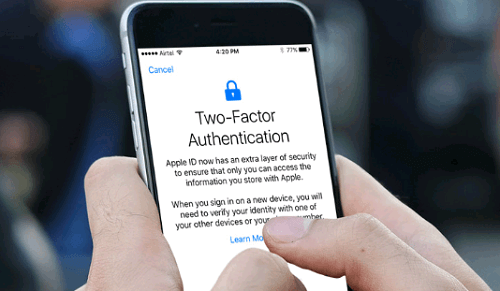
Führen Sie die folgenden Schritte aus, um die Netzwerkeinstellungen Ihres Geräts zurückzusetzen um Nachrichten aus iCloud laden zu können:
Schritt 01: Gehen Sie zu Ihrem Einstellungen. Dann drücken Allgemeines und dann entscheiden Sie sich für Zurücksetzen.
Schritt 02: Klicken Sie (sodass dort ein Haken erscheint) auf das Rechteck neben Netzwerkeinstellungen zurücksetzen. Bestätigen Sie dies, um den Vorgang zu starten.
Schritt 03: Wenn Sie dazu aufgefordert werden, geben Sie einfach Ihr Kennwort ein gib es ein.
Schritt 04: Gehen Sie jetzt einfach zurück zu Ihrem Home-Bildschirm. Befolgen Sie die Schritte in Methode 02, um das Gerät erneut zurückzusetzen.
Überprüfen Sie nun erneut, ob der Fehler weiterhin auftritt. Wenn dies immer noch der Fall ist, müssen Sie sich möglicherweise an den Apple-Support wenden, um das Problem zu beheben.
Möglicherweise haben Sie das Problem oder den Fehler: Nachrichten ist in iCloud nicht verfügbar, da die Accounts für iCloud und iMessage unterschiedlich sind. Dies kann sehr ärgerlich sein, insbesondere wenn Sie die Funktion ständig nutzen möchten. Sie können den hier beschriebenen Methoden folgen, um das Problem zu beheben.
Die beste Methode um Nachrichten in iCloud nicht verfügbar zu beheben ist jedoch die iOS-Systemwiederherstellungssoftware von FoneDog. Dadurch können verschiedene Systemfehler auf Ihren iOS-Geräten behoben werden, ohne dass Ihre Daten verloren gehen. Dies ist das beste Tool, wenn der Fehler "Nachrichten in iCloud sind zurzeit deaktiviert" angezeigt wird. Daher können Sie auch andere Methoden verwenden, wenn Sie dies wünschen.
Hinterlassen Sie einen Kommentar
Kommentar
iOS Toolkit
3 Methoden zum Wiederherstellen Ihrer gelöschten Daten vom iPhone oder iPad.
Kostenlos Testen Kostenlos TestenBeliebte Artikel
/
INFORMATIVLANGWEILIG
/
SchlichtKOMPLIZIERT
Vielen Dank! Hier haben Sie die Wahl:
Excellent
Rating: 3.0 / 5 (basierend auf 2 Bewertungen)